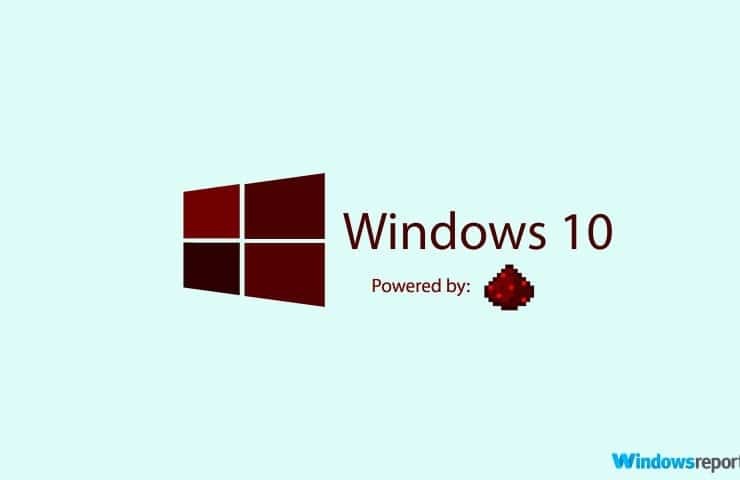Perangkat lunak ini akan menjaga driver Anda tetap aktif dan berjalan, sehingga menjaga Anda tetap aman dari kesalahan umum komputer dan kegagalan perangkat keras. Periksa semua driver Anda sekarang dalam 3 langkah mudah:
- Unduh DriverFix (file unduhan terverifikasi).
- Klik Mulai Pindai untuk menemukan semua driver yang bermasalah.
- Klik Perbarui Driver untuk mendapatkan versi baru dan menghindari kegagalan fungsi sistem.
- DriverFix telah diunduh oleh 0 pembaca bulan ini.
Sejumlah besar pengguna telah menemukan Maaf kami tidak dapat mengakses akun Anda sekarang Excel kesalahan. Kesalahan ini tampaknya terjadi di hampir semua aplikasi Office 365, dan dapat menyebabkan banyak stres.
Ini tentu saja dapat menyebabkan komplikasi di tempat kerja Anda, menghentikan Anda dari menyelesaikan proyek itu untuk sekolah, dll.
Karena fakta bahwa kami memahami betapa pentingnya bagi Anda untuk dapat mengakses data Excel kapan pun Anda membutuhkannya, dalam artikel ini kami akan menunjukkan cara memperbaiki masalah ini.
Bagaimana cara memperbaikinya Maaf, kami tidak dapat mengakses akun Anda sekarang, kesalahan Excel?
1. Keluar dan masuk lagi
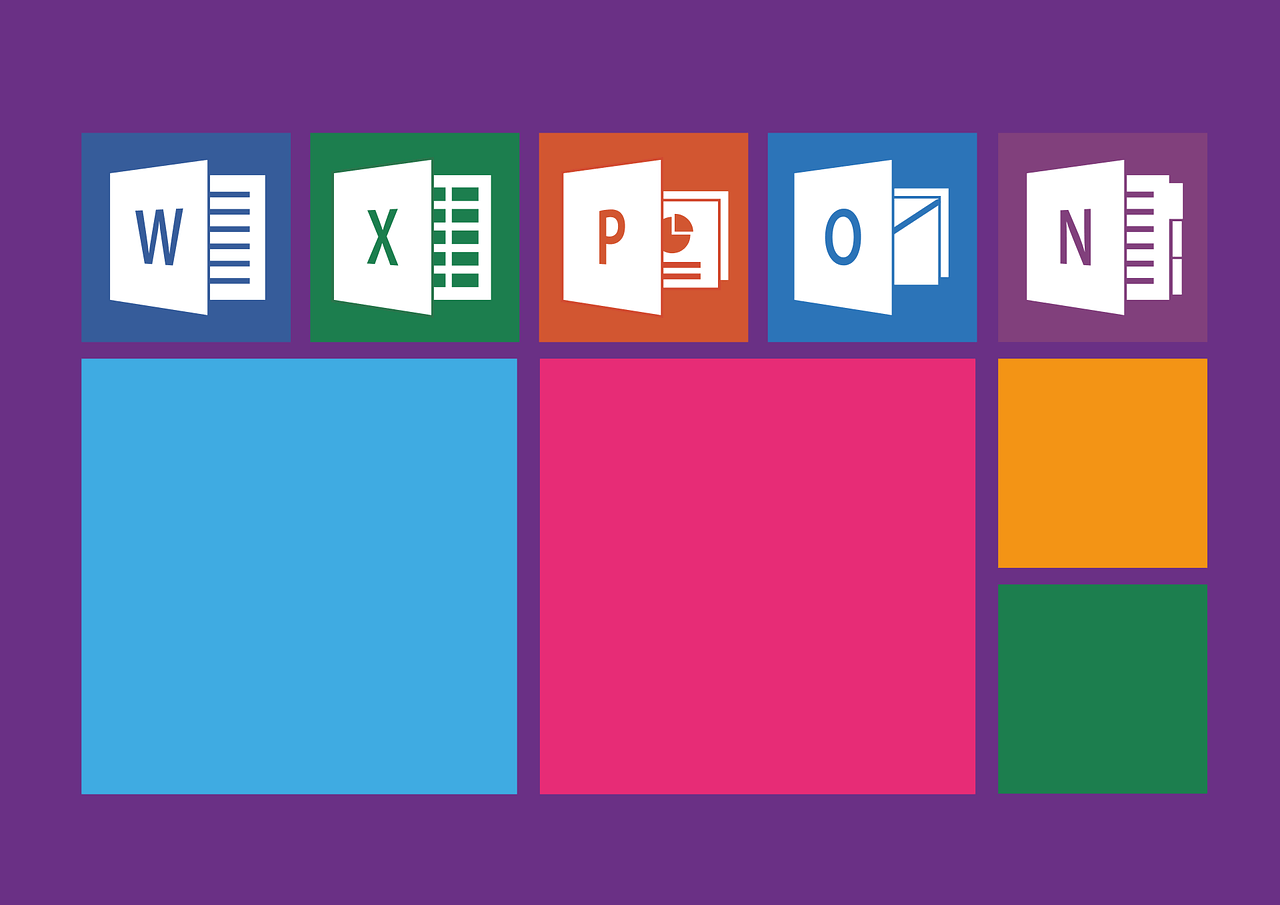
- Meskipun ini mungkin tampak seperti perbaikan yang konyol, beberapa pengguna telah melaporkan bahwa itu membantu mereka. Karena ini adalah langkah yang sangat mudah untuk dicoba, disarankan agar Anda melihat bagaimana reaksi PC Anda untuk melakukan ini.
- Solusi ini berfungsi karena mengirimkan paket informasi ke server Microsoft, sehingga menyegarkan transfer data antar server.
- Untuk mengikuti metode ini, Anda cukup membuka Microsoft Excel, keluar dari akun Office 365 Anda, lalu masuk seperti biasa. Jika metode ini tidak membantu Anda, silakan coba metode selanjutnya.
Perlu mengonversi file Excel ke JSON? Lakukan itu dengan cepat dengan salah satu alat ini!
2. Jalankan perintah DISM dan SFC di PowerShell
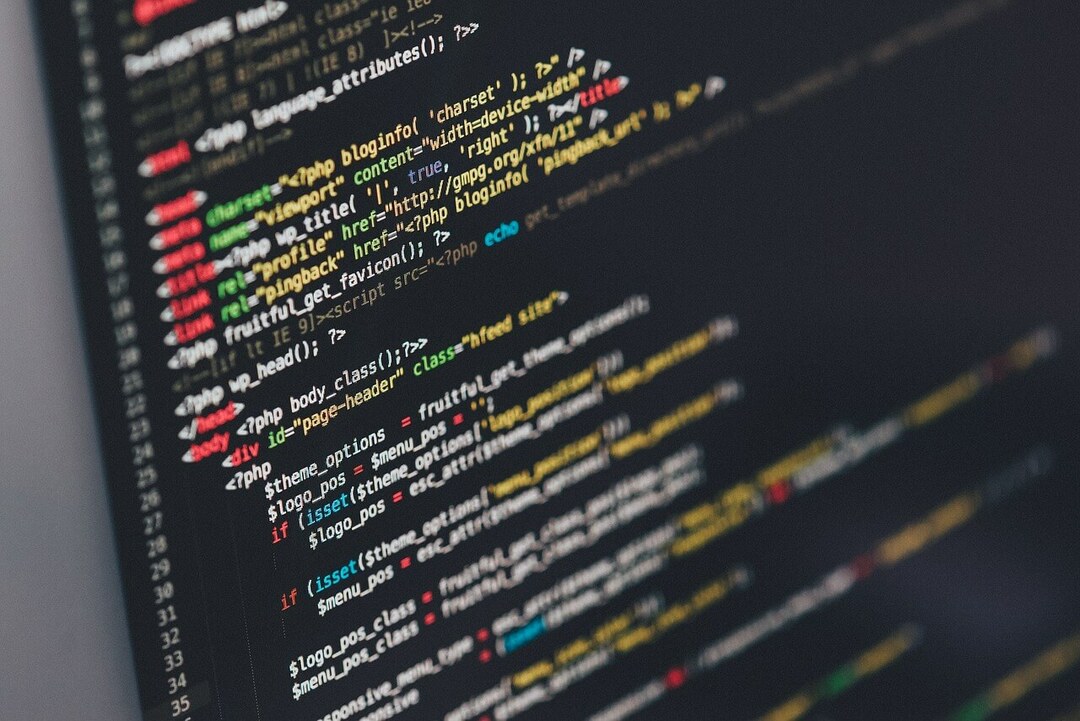
Untuk perintah DISM:
- tekan Menang+X tombol pada keyboard Anda -> pilih PowerShell (Admin).
- Di dalam jendela PowerShell:
DISM.exe /Online /Cleanup-image /Restorehealth - tekan Memasukkan dan tunggu hingga proses selesai (proses mungkin memerlukan beberapa menit untuk memulai dan sekitar 30 menit untuk selesai).
- Setelah proses ini selesai, silahkan jalankan juga perintah selanjutnya.
Untuk perintah SFC:
- tekan Menang+X tombol -> pilih PowerShell (Admin) dari daftar.
- Ketik perintah ini di PowerShell -> sfc/scannow -> tekan Memasukkan.
- Tunggu hingga proses selesai -> ketik keluar -> tekan Memasukkan.
3. Periksa Windows Firewall dan perangkat lunak antivirus Anda

- Jika Anda menggunakan antivirus Avast, coba hentikan, atau tutup perlindungan antivirus untuk sementara (tidak peduli apakah itu Avast atau program lain), lalu coba masuk ke akun Anda di Microsoft Unggul.
- Metode ini harus menyelesaikan masalah Anda. Jika Anda dapat masuk ke Excel secara normal setelah langkah ini, Anda dapat memilih dari dua opsi:
- hapus instalan antivirus Avast sepenuhnya dan ubah dengan antivirus lain.
- perbarui antivirus Avast Anda ke versi terbaru (pengembang di Avast telah memperbaiki masalah ini).
Dalam panduan hari ini, kami menjelajahi cara terbaik untuk mengatasi masalah ini ketika mencoba masuk ke akun Microsoft Excel Anda di Windows 10.
Beri tahu kami jika panduan ini membantu Anda dengan berkomentar di bawah.